Pocas cosas son tan frustrantes como lidiar con las funciones de mal funcionamiento en un teléfono inteligente, especialmente después de una actualización. La reciente actualización de iOS 18 ha llevado a muchos problemas en los teléfonos inteligentes de Apple, con el «No se puede cargar foto iPhoneEl error es el más prominente. Este problema puede provenir de diversas causas, desde un espacio de almacenamiento insuficiente hasta problemas de conectividad de red.
Existen varias soluciones efectivas para ayudar a resolver estos desafíos y restaurar la visualización de fotos sin esfuerzo en su dispositivo. Este artículo explorará las mejores soluciones para abordar el problema y hacer que su móvil funcione sin problemas nuevamente.
Parte 1. ¿Por qué mi iPhone dice que no puede cargar fotos?
Este error generalmente ocurre cuando su dispositivo iOS lucha por acceder o mostrar imágenes correctamente. Las razones pueden variar, desde los problemas después de las limitaciones de actualización y almacenamiento hasta errores de software. Los usuarios a menudo enfrentan este error cuando intentan cargar fotos de alta calidad cuando la configuración o las condiciones del dispositivo no están optimizadas. A continuación se analizan tres escenarios principales en los que se puede ocurrir «iPhone que no puede cargar fotos» para frustrarlo:
See also: Contactos de iCloud Perdidos: Causas y 5 Soluciones para Resolverlo
1. Imágenes borrosas cuando se usa Raw Max
Al disparar en este formato, su móvil captura fotos con la más alta calidad para preservar la mayor cantidad de detalles posible. Después de la reciente actualización, muchos usuarios han informado que las imágenes parecen borrosas cuando se usan Raw Max. Además, no pueden abrir la foto en la versión de la más alta calidad.
2. Raw 12/Raw Max Photos aparecen borrosas
Al igual que el primer escenario, las imágenes RAW 12 y RAW MAX capturadas con la aplicación de la cámara también pueden aparecer borrosas cuando se accede. Como estas fotos son archivos grandes que exceden los tamaños de imagen estándar, ya son más difíciles de cargar y mostrar correctamente. Los problemas presentados después de la última actualización de iOS pueden empeorar esta situación, lo que lleva al problema actual,
3. Incapaz de cargar foto
Incluso después de haber asegurado que las imágenes de resolución completa se almacenan localmente en su dispositivo iOS, el error aún puede ocurrir. Esto podría deberse a archivos corruptos, errores en el sistema después de la actualización o los problemas de sincronización. Además, este problema aún podría ocurrir incluso si ha habilitado la opción «Descargar y mantener originales» en su configuración de iCloud.
Causas importantes de los problemas
- Un dispositivo recientemente actualizado para iOS 18 podría estar experimentando errores o inestabilidad, lo que puede afectar la forma en que su teléfono administra y cargue fotos y causa este problema.
- Cuando sus imágenes se almacenan en iCloud, y hay una mala conexión de red o un error de sincronización, su móvil puede tener dificultades para recuperar la imagen de resolución completa.
- La función habilitada «Optimizar el almacenamiento del iPhone» puede causar problemas para cargar la versión de la más alta calidad de su imagen, ya que mantiene solo versiones de menor resolución en el dispositivo.
- Su teléfono iOS se ejecuta bajo almacenamiento puede evitar que los archivos de alta resolución se descarguen o se muestren correctamente.
- Una conexión a Internet lenta o inestable puede causar retrasos o errores al descargar imágenes de alta calidad de iCloud, lo que lleva a este error.
Parte 2. Formas comunes de arreglar iPhone No se puede cargar fotos
Hay varios pasos prácticos que puede tomar para resolver el problema y recuperar el acceso a sus imágenes. Desde ajustes de configuración simple hasta problemas de red de problemas, puede emplear muchas opciones para corregir el error «No se puede cargar el error de calidad de iPhone de mayor calidad». A continuación se describen las 5 formas más comunes que puede intentar deshacerse de este dilema:
Solución 1. Reinicie su iPhone
Una forma efectiva de expulsar todos los problemas y errores temporales introducidos por la última actualización es reiniciar su dispositivo iOS, lo que puede ser de gran ayuda. Actualizará los procesos del sistema, lo que podría interferir con su capacidad para acceder a sus fotos. Emplear esta solución rápida utilizando estos pasos puede ayudar a restablecer cualquier problema subyacente que pueda estar causando el problema.
Paso 1 Desbloquee su dispositivo móvil para acceder a la configuración y se acerque a la configuración «general». Aquí, deslice hacia abajo para tocar la última opción en la lista, «apagado», para llegar al control deslizante de energía.
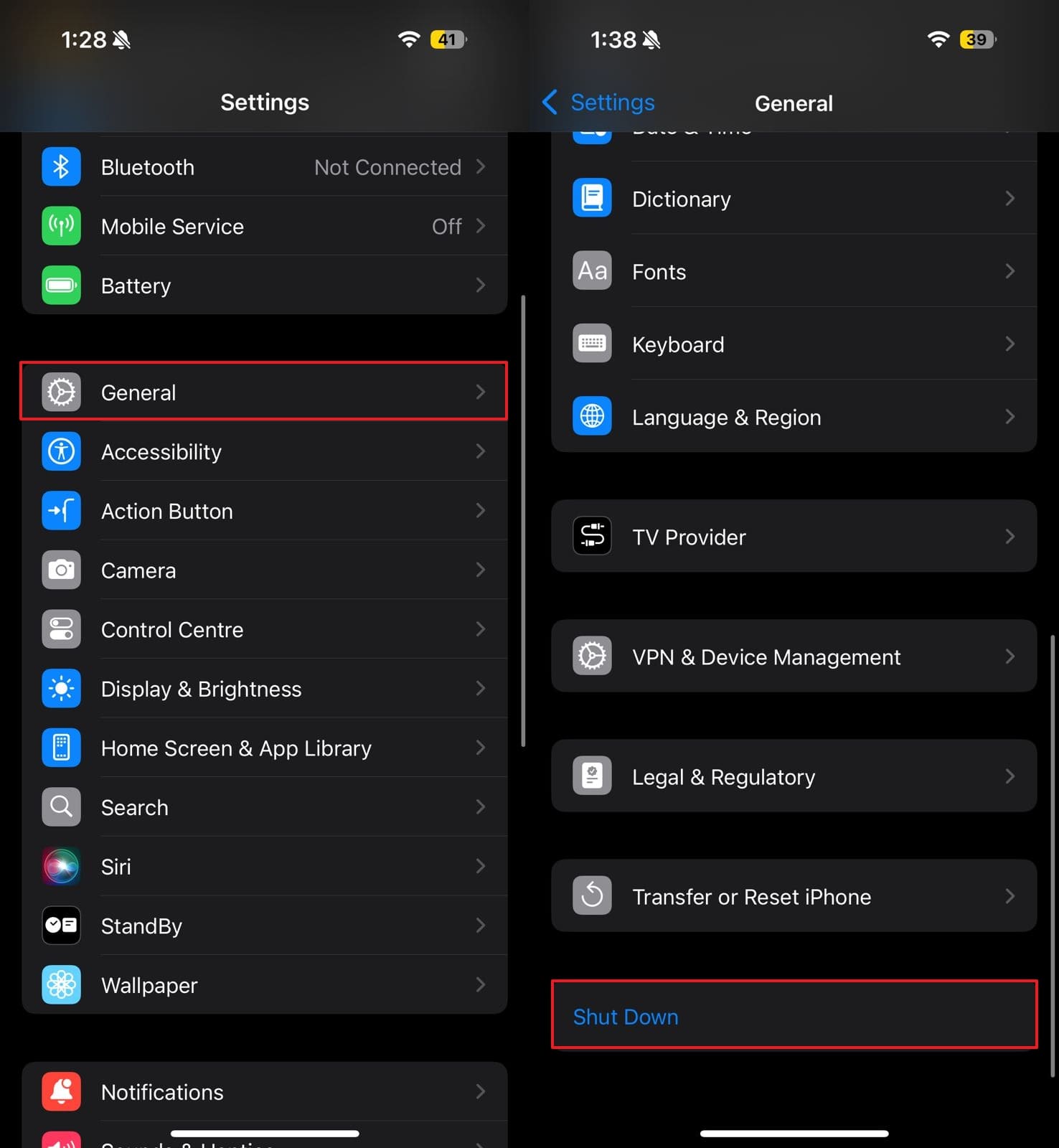
Paso 2 Ahora, debe mover el control deslizante al extremo derecho para apagar su iPhone. Después de esperar unos 30 segundos, mantenga presionado el botón «Lado» hasta que el icono de Apple se muestre para reiniciar el teléfono.
Solución 2. Actualice su iPhone
Mantener su software iOS actualizado es crucial para garantizar que todas las características funcionen correctamente, como la gestión de fotos. Además, las actualizaciones de firmware mejoran el rendimiento del teléfono y pueden eliminar los errores introducidos por iOS 18. Puede utilizar la siguiente guía para solucionar el problema «No se puede cargar el problema de la foto de mayor calidad» a través de la actualización del dispositivo:
Instrucciones. Ubicada dentro de la pestaña «General» de la aplicación Configuración está la opción «Actualización de software» que debe tocar. Una vez que su móvil haya detectado la última versión de iOS disponible, emplee la opción «Actualizar ahora» para comenzar.
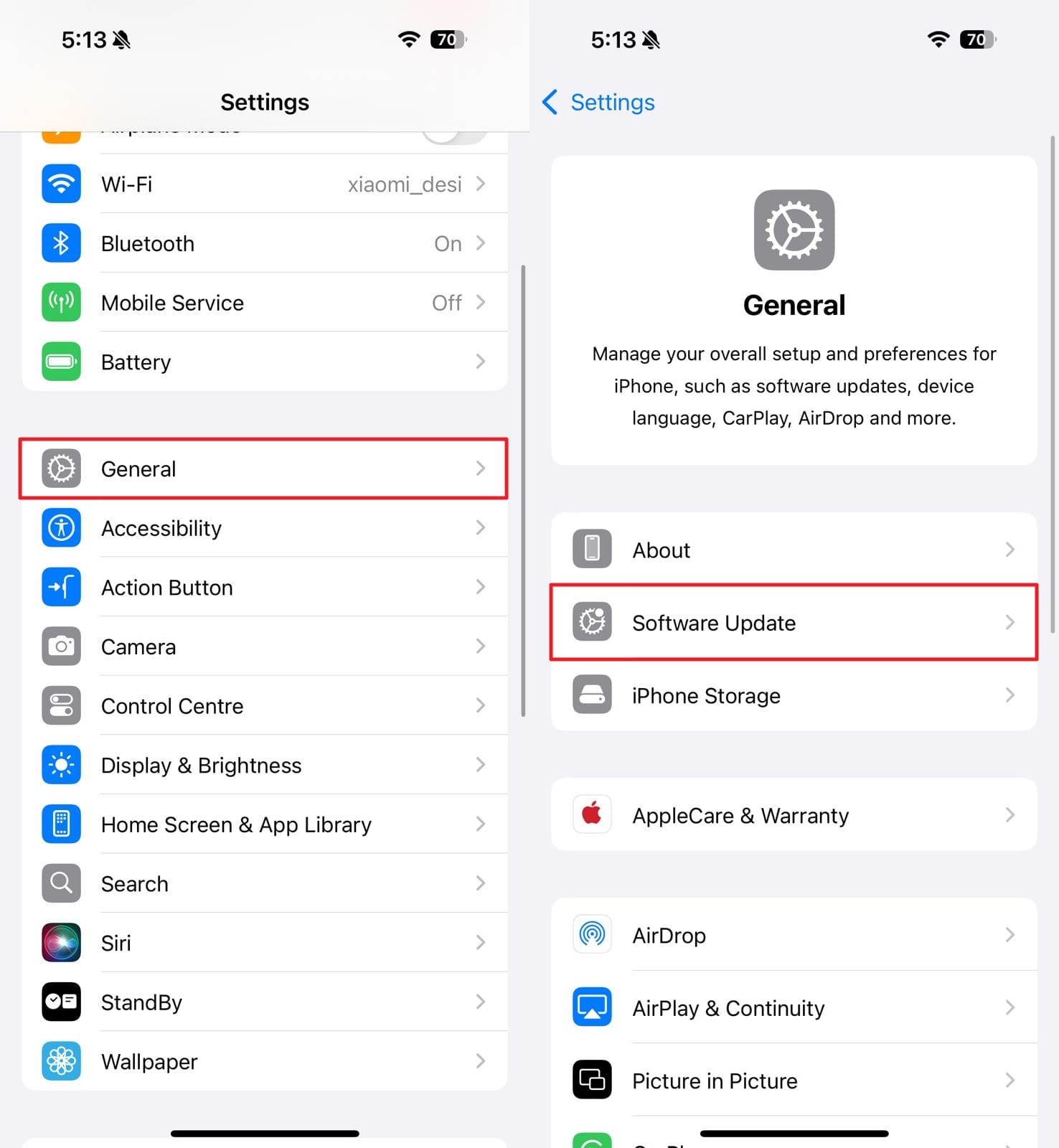
Solución 3. Haz espacio en el almacenamiento de iPhone
El espacio insuficiente en su teléfono puede obstaculizar su capacidad de descargar correctamente y mostrar fotos de alta resolución. Cuando su dispositivo se ejecuta bajo almacenamiento, puede tener dificultades para manejar nuevos archivos o administrar los existentes. La limpieza del espacio utilizando la siguiente guía puede ayudar a su funcionamiento móvil de manera más eficiente y resolver problemas relacionados con el acceso a las fotos.
Instrucciones. Para ceder el espacio de almacenamiento de su dispositivo, acceda a la opción «Almacenamiento del iPhone» que se puede encontrar en la pestaña «General» de la configuración del teléfono. Aquí, obtendrá un desglose completo de la memoria de su dispositivo iOS. Puede liberar un espacio adicional descargando o eliminando aplicaciones adicionales y eliminando archivos multimedia innecesarios.
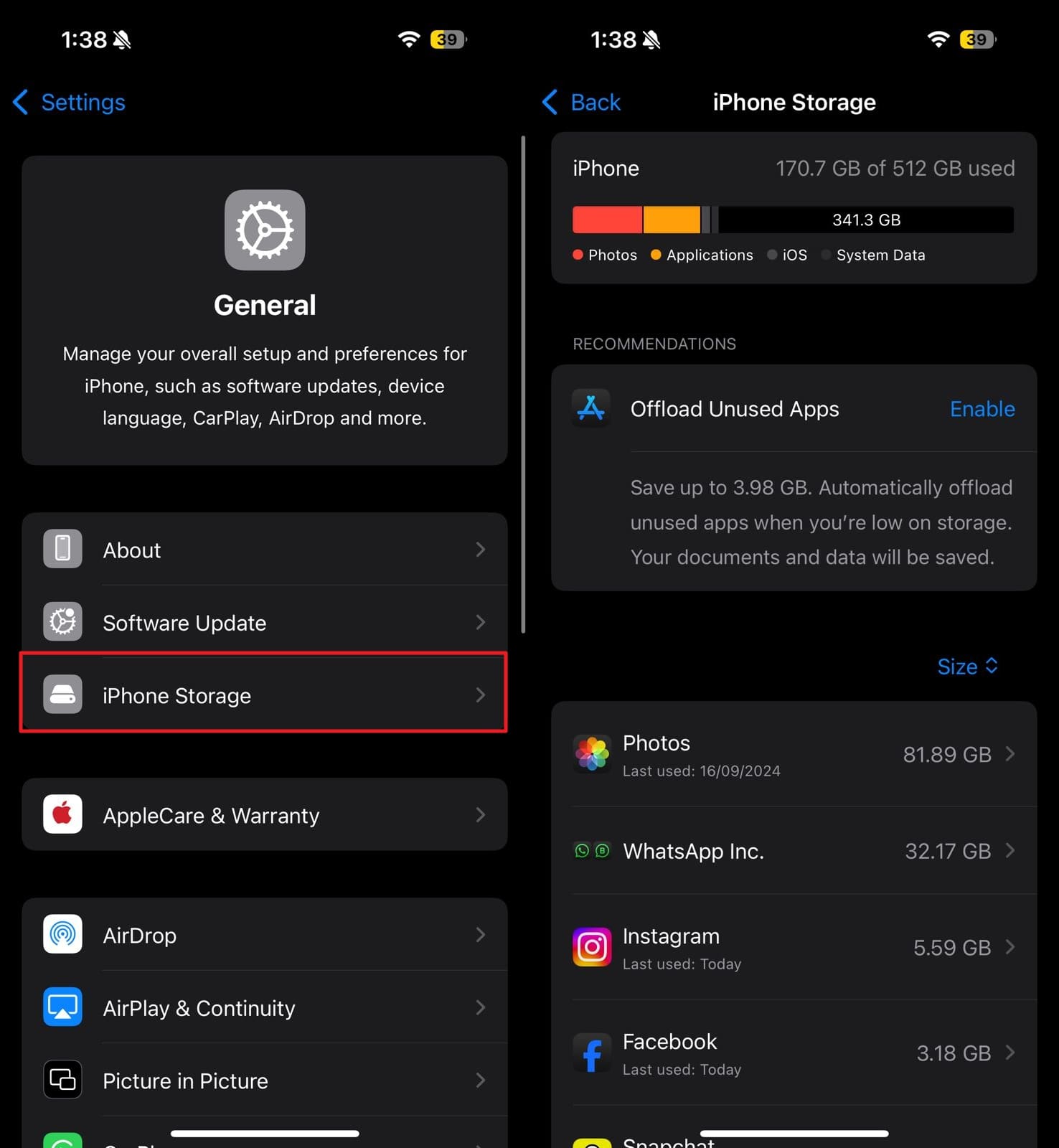
Solución 4. Verifique la conexión a Internet
Es esencial para acceder y cargar fotos, especialmente si confía en iCloud para almacenar sus archivos multimedia. Cuando su dispositivo iOS no puede conectarse a Internet o tiene una conexión débil, podría tener dificultades para descargar o sincronizar fotos. Esto da como resultado errores o imágenes borrosas, lo que lleva al problema de «iPhone no puede cargar una mayor calidad de calidad».
Asegurar que su dispositivo tenga una conexión a Internet confiable y rápida puede ayudar a resolver problemas relacionados con el acceso a las fotos. Puede olvidar y volver a conectarse a la red cuando usa Wi-Fi o restablecerla del enrutador. Del mismo modo, la red móvil debe estar disponible y trabajar cuando se usa datos móviles.
Solución 5. Apague la optimización de almacenamiento de iPhone para fotos
Esta característica está diseñada para ahorrar espacio en su dispositivo manteniendo solo versiones de menor resolución de sus fotos localmente. Almacena las versiones de resolución completa de sus imágenes en iCloud, a las que se puede acceder cuando sea necesario.
Si bien esta característica es útil para conservar el almacenamiento, a veces puede conducir a problemas con la carga de fotos de alta resolución. Así es como puede desactivar esta función para resolver los problemas con respecto al problema actual:
Paso 1 Proceda a acceder a su configuración de ID de Apple en su teléfono para tocar la opción «iCloud» desde las opciones disponibles. En la pantalla posterior, desplácese hacia abajo para seleccionar «fotos» y asegúrese de que se active «biblioteca de fotos iCloud».
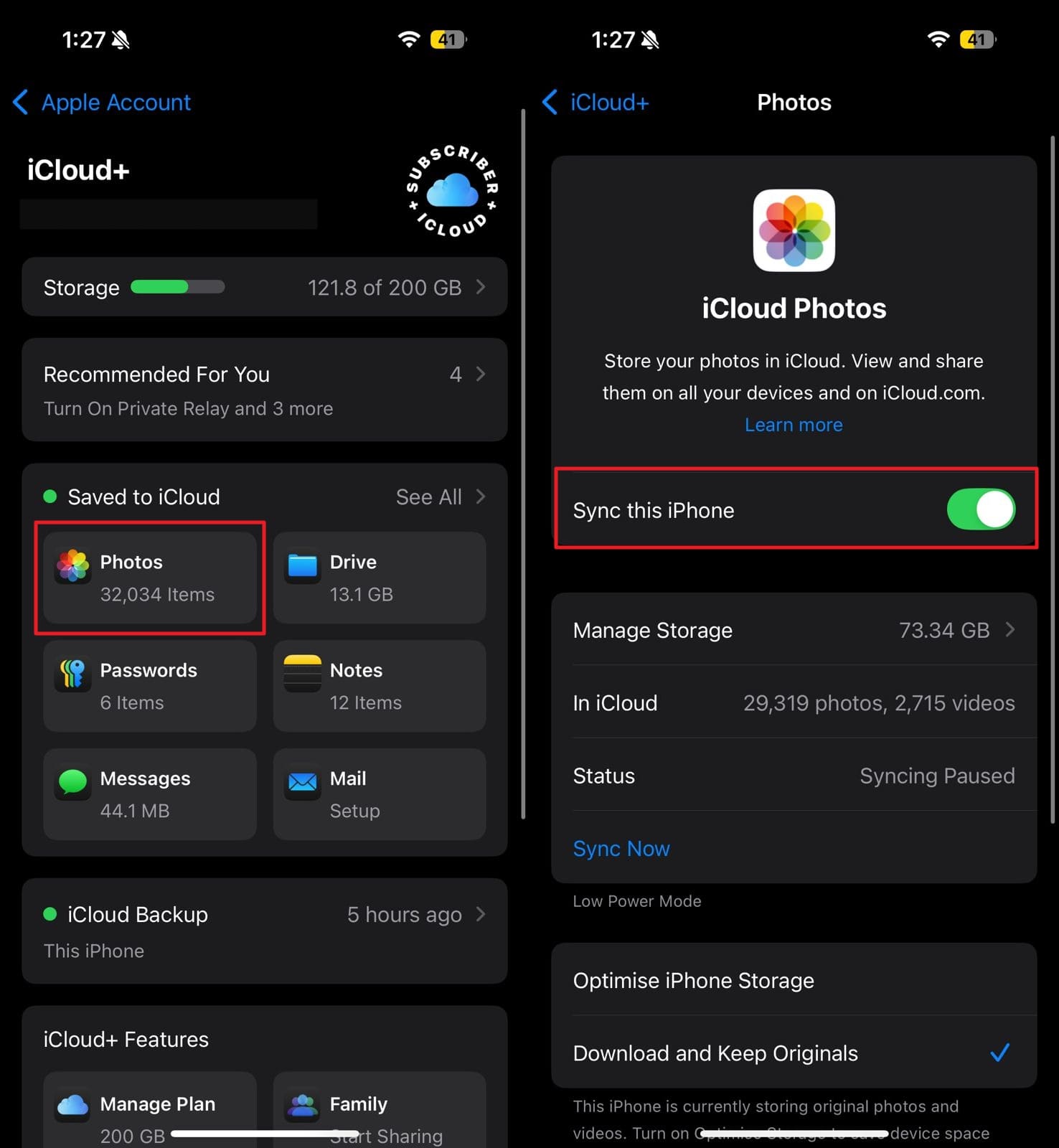
Paso 2 Aquí, toque la opción «Descargar y mantener originales» para seleccionarlo si la elección etiquetada como «Optimizar el almacenamiento de iPhone» fue elegida previamente. Esta configuración garantiza que las versiones de resolución completa de sus fotos se almacenen en su dispositivo.
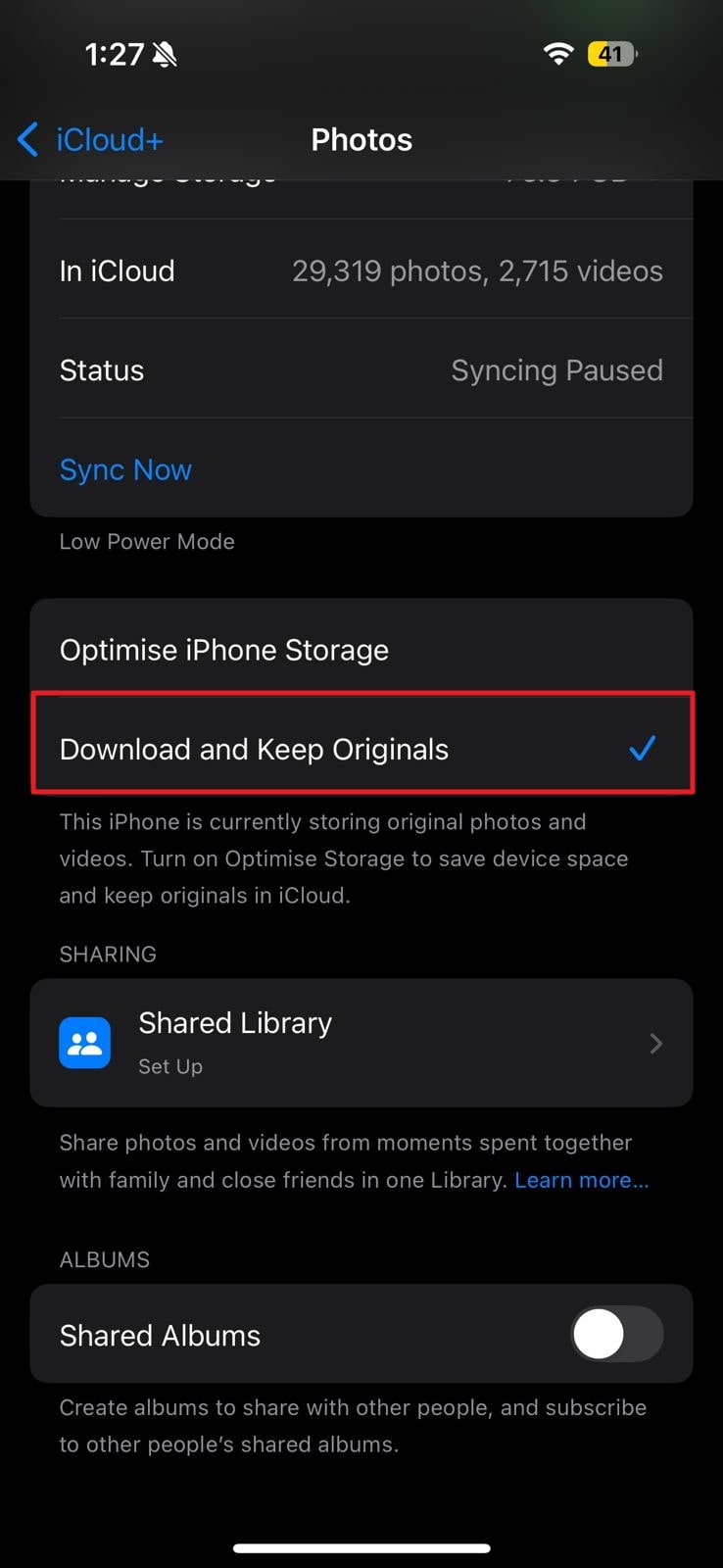
Parte 3. Forma final de resolver incapaz de cargar fotos en iPhone
Cuando los métodos de solución de problemas estándar no logran resolver este problema irritante, podría ser el momento de considerar una solución más integral. Si bien los pasos anteriores abordan problemas comunes, hay casos en los que se necesita una herramienta más sólida para resolver problemas subyacentes del sistema. En tales situaciones, Itooltab Fixgo puede ofrecer una solución altamente efectiva para abordar los problemas persistentes de «no poder cargar el iPhone de la foto».
Es un software potente diseñado específicamente para solucionar varios problemas del sistema iOS, incluidos aquellos que afectan el acceso y el rendimiento de las fotos. Al abordar posibles errores del sistema, fallas de software y otros problemas subyacentes, Fixgo asegura que su dispositivo funcione sin problemas. Además, resuelve todos los errores del sistema iOS sin causar ningún tipo de pérdida de datos o necesitar conocimientos técnicos avanzados.
Aspectos clave
- Fixgo le permite degradar de forma segura a una versión de firmware más estable si la actualización de iOS 18 está causando inestabilidad en su dispositivo.
- Desde pantallas de congelación hasta problemas de aplicaciones, este software robusto puede resolver más de 200 problemas del sistema iOS al tiempo que garantiza que sus datos permanezcan intactos durante el proceso de reparación.
- Incluso si su móvil no responde completamente o ha olvidado su código de acceso, puede restablecer el dispositivo de fábrica y restaurarlo al funcionamiento.
- Ingrese o salga fácilmente de recuperación o modo DFU para la resolución de problemas y restauración de su dispositivo iOS, todo de forma gratuita con la caja de herramientas de Fixgo.
Tome el control del rendimiento de su teléfono y solucione los problemas persistentes hoy descargando Itooltab Fixgo. Es la solución definitiva para resolver problemas de carga fotográfica y restaurar su dispositivo a una funcionalidad completa.
Instrucciones detalladas sobre la resolución de no poder cargar foto a través de itooltab fixgo
Siga las pautas detalladas que se dan a continuación para garantizar que pueda resolver este problema en cuestión sin enfrentar ningún enganche o pérdida de datos:
Paso 1 Proceda con la función de modo estándar
Después de adjuntar su dispositivo iOS 18 a la computadora, ejecute Fixgo y seleccione la opción «Sistema de solución de iOS – Modo estándar». Revise las advertencias e instrucciones en la siguiente ventana y haga clic en «Arreglar ahora» para continuar el proceso de reparación.

Paso 2 Elija el firmware requerido para descargar
A continuación, elija el firmware apropiado seleccionando la versión deseada del desplegable «Versión». Luego, configure la ubicación donde desea guardar el archivo usando la opción «Guardar ruta». Una vez que todo esté listo, haga clic en «Descargar» para comenzar a descargar el archivo de firmware.
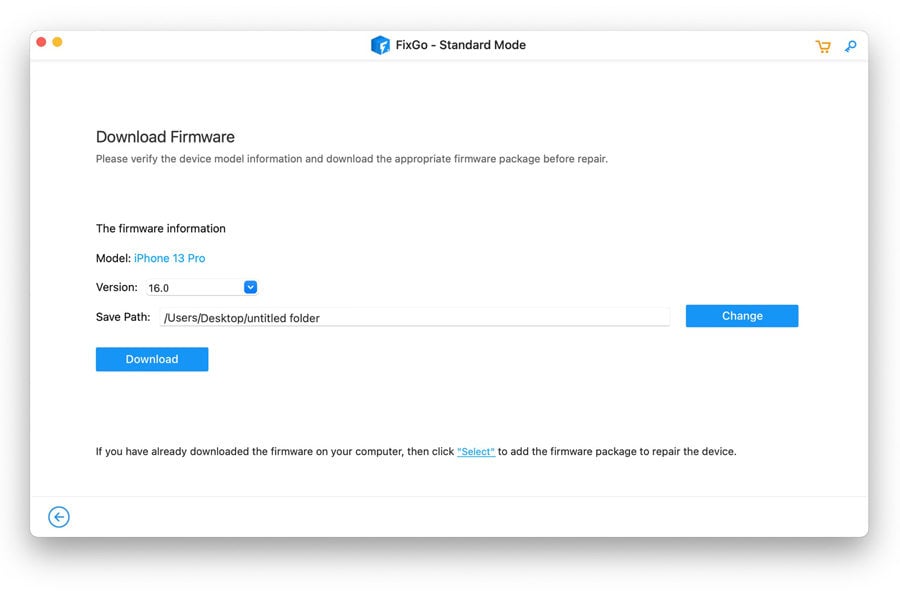
Paso 3 Comience a reparar incapaz de cargar el problema del iPhone de la foto
El programa verificará automáticamente el firmware descargado para confirmar que es compatible con su móvil. Finalmente, utilice la opción «Reparar ahora» para comenzar el proceso de arreglar la incapacidad de su teléfono para cargar imágenes.
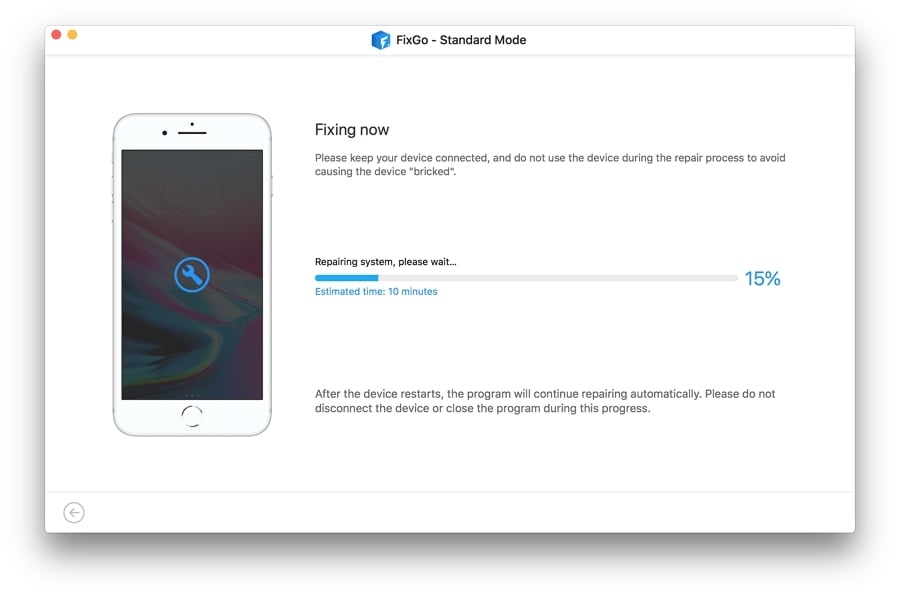
Conclusión
En resumen, experimentar el problema de «No puede cargar Photo iPhone» en su dispositivo puede ser irritante. Puede resolverlo rápidamente con las soluciones correctas, desde reiniciar su dispositivo hasta administrar el almacenamiento y garantizar una conexión a Internet estable. Las soluciones comunes proporcionadas a menudo pueden hacer el truco, pero una herramienta integral como Itooltab Fixgo puede ser su solución definitiva si no funcionan.
Resuelve eficientemente los problemas de iOS sin pérdida de datos, asegurando que sus fotos se carguen sin error. No permita que los problemas del sistema interrumpan su experiencia de iOS descargando Fixgo para restaurar la funcionalidad de su dispositivo.
